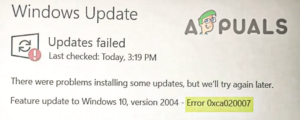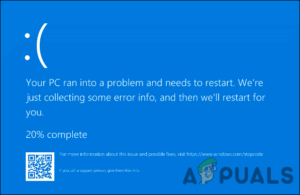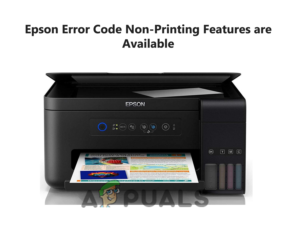Содержание:
- 1. Загрузите Multiplayer Pack из Microsoft Store
- Если этот способ не сработал, проверьте следующий ниже.
- 2. Присоединяйтесь к быстрому матчу Warzone
- 3. Удаление содержимого Modern Warfare и Warzone (только с диска)
- 4. Очистите настройки альтернативного MAC-адреса
- 5. Перезагрузите вашу консоль
Многие игроки Call of Duty Modern Warfare и Warzone столкнулись с тем код ошибки PILUM при попытке играть в игру. Эта ошибка появляется на их экране еще до того, как они попадают в меню, показывая сообщение с названием ошибки. Она возникает, когда игроки пытаются играть в многопользовательскую игру.
Причиной появления этого кода ошибки является то, что Multiplayer Pack не загружается. Эта ошибка обычно возникает на консолях Xbox, но она’не является эксклюзивной для MW.

После того, как многие игроки постоянно жаловались на эту ошибку, мы решили посмотреть глубже и выяснить, какие причины вызывают эту проблему в первую очередь. Вот краткий список, в котором перечислены все возможные причины этой проблемы:
- Простая ошибка – Отсутствующий пакет, который вызывает эту проблему, может не загружаться из-за простой ошибки, которая происходит с вашей игрой. Игра не может’установить соединение для автоматической загрузки пакета, поэтому вам придется вручную искать его в Microsoft Store. Вы можете сделать это непосредственно с консоли Xbox, или использовать свой персональный компьютер, чтобы начать процесс загрузки.
- Проблемный MAC-адрес – Эта проблема также может быть вызвана ошибочным альтернативным MAC-адресом, как выясняется. Несколько пострадавших клиентов сообщили, что удаление сохраненного альтернативного MAC-адреса и перезапуск консоли устранили проблему, позволив машине использовать MAC-адрес по умолчанию.
- Поврежденные файлы – Другой причиной этой ошибки могут быть поврежденные файлы, из-за которых игра не загружает все необходимые файлы. Это приводит к отсутствию пакетов, что делает игру неиграбельной. Если вы нигде не можете найти недостающие пакеты, сделайте сброс настроек до заводских, чтобы избавиться от поврежденных файлов. Мы рекомендуем вам сохранять ваши игры и приложения после их перезапуска.
Теперь, когда вы знаете обо всех возможных причинах этой ошибки, вот список всех методов, которые игроки использовали для ее устранения:
1. Загрузите Multiplayer Pack из Microsoft Store
Первое, что вы должны попробовать, что помогло многим игрокам решить их проблемы, это загрузить Multiplayer Pack непосредственно из Microsoft Store. Это простое решение было очень эффективным для игроков, которые сталкиваются с кодом ошибки PILUM.
К счастью для вас, есть два способа, которыми вы можете воспользоваться для загрузки необходимых пакетов.
Вы можете посетить официальную страницу Microsoft Store в вашем браузере, чтобы загрузить его оттуда. Даже если он называется не Multiplayer Pack, а Data Pack 3, при переходе на консоль Xbox этот пакет должен решить вашу проблему.
Примечание: Вы должны войти в систему под той же учетной записью, которую вы используете для консоли Xbox.
Все, что вам нужно сделать, это загрузить пакет, нажав на кнопку Получить кнопка. Следуйте инструкциям на экране, чтобы запустить процесс. После этого вы сможете увидеть пакет Multiplayer Pack, если перейдете в раздел Управление игрой/Дополнения внутри вашей консоли Xbox. Примените изменения, и проблема должна быть устранена.

Второй способ, который вы можете сделать, это посетить Microsoft Store прямо с вашей консоли Xbox. Когда вы окажетесь в магазине, вам необходимо найти Многопользовательский пакет. Если вы нашли его, скачайте пакет. Этот способ сработал не у всех, кто его пробовал, но попробовать его все же стоит.
Если этот способ не сработал, проверьте следующий ниже.
2. Присоединяйтесь к быстрому матчу Warzone
Второе, что вы можете попробовать, это присоединиться к быстрому матчу Warzone после того, как вам запретили играть в Modern Warfare. Это заставит файлы загрузиться, что приведет к устранению проблемы.
Все, что вам нужно сделать, это когда вы пытаетесь играть в COD Modern Warfare и сталкиваетесь с кодом ошибки PILUM, зайдите в COD Warzone и выберите его. Вы должны сыграть быстрый матч, поэтому играйте в игру, пока не умрете. После завершения игры вернитесь в главное меню.

Все файлы, необходимые для игры в COD Modern Warfare, начнут загружаться. Это займет некоторое время, поскольку файлы имеют приличный размер, но после их загрузки вы сможете играть в игру без проблем.
Если вы уже пробовали это сделать, но загружаемые файлы не появляются при возвращении в главное меню, попробуйте следующий способ, описанный ниже.
3. Удаление содержимого Modern Warfare и Warzone (только с диска)
Еще одно возможное исправление, которое рекомендуют игроки, — попробовать полностью удалить весь контент COD Modern Warfare и Warzone. После этого вы снова вставите диск, но для работы этого метода ваша консоль должна быть в автономном режиме.
Примечание: Этот метод может быть выполнен только игроками, у которых COD Modern Warfare куплена физически, потому что если у вас цифровая версия, вы не можете’ вставить диск, которого у вас нет’.
Все, что вам нужно сделать, это начать с удаления всего содержимого Modern Warfare и Warzone. Когда вы закончите с этим, перейдите в раздел Сетевые настройки войдите в меню Guide вашего Xbox и перейдите в автономный режим. Теперь вставьте диск и загрузите с него COD Modern Warfare, находясь в автономном режиме. Теперь все содержимое Modern Warfare должно начать загружаться.

Подождите, пока загрузится весь контент, затем вернитесь в онлайн и загрузите оставшийся контент, который будет предложено загрузить. Подтвердите, что вы хотите установить оставшиеся элементы, а затем подождите, пока все будет готово.
После загрузки файлов вы сможете играть в обе игры без каких-либо проблем.
В случае, если этот способ не сработал, проверьте следующий.
4. Очистите настройки альтернативного MAC-адреса
В некоторых случаях код ошибки PILUM можно исправить, зайдя в настройки сети консоли Xbox One’ и удалив активный альтернативный MAC-адрес. После выполнения этих действий и перезапуска консоли некоторые пострадавшие пользователи заявили, что проблема была устранена. Когда система перезагрузится, она должна использовать MAC-адрес по умолчанию, что в большинстве случаев решает проблему.
Если вы не знаете, как это сделать, вот шаги, которые вам нужно выполнить:
- Доступ к Настройки меню с главной приборной панели Xbox One, выбрав вертикальное меню справа или слева (в зависимости от ваших настроек).

Вход в меню Настройки вашей консоли Xbox - После этого выберите пункт Сеть вкладку из вертикального меню справа, а затем из правой панели, когда вы’ окажетесь внутри меню Настройки.

Выбор сетевых настроек вашей консоли Xbox - Как только вы это сделаете, вам нужно выбрать пункт Расширенные настройки на вкладке Сеть, и после того, как вам нужно будет получить доступ к Альтернативный MAC-адрес меню. Просмотрите список доступных опций внутри Альтернативный проводной MAC-адрес пока вы не найдете Очистить, затем выберите его и подтвердите решение очистить текущий альтернативный MAC-адрес.

Подтверждение того, что вы хотите очистить альтернативный MAC-адрес - Перезагрузите консоль после сброса альтернативного MAC-адреса и проверьте, устранена ли проблема после завершения следующей последовательности загрузки.
Если проблема все еще не устранена, и вы по-прежнему не можете играть в COD, проверьте последний способ, описанный ниже.
5. Перезагрузите вашу консоль
Если код ошибки PILUM сохраняется после выполнения вышеописанных действий, вы можете устранить проблему, выполнив сброс к заводским настройкам консоли Xbox. Это действие приведет к сбросу всех файлов, связанных с вашей операционной системой, а также к удалению любых данных, которые были скомпрометированы.
Все, что вам нужно сделать, это перезагрузить консоль Xbox, но при этом вы должны сохранить свои игры и приложения. После восстановления загрузки консоли недостающие пакеты должны стать доступными для загрузки.
Вот шаги, которые необходимо выполнить, чтобы перезагрузить консоль:
- Чтобы войти в меню управления, нажмите кнопку Xbox (на вашем контроллере). Перейти к Система > Настройки > Система > Информация о консоли как только вы попадете в. Выберите Сброс консоли меню и нажмите кнопку A кнопку, чтобы открыть его после того, как вы’ попали в Информация о консоли меню.

Начало процесса перезагрузки консоли Xbox - Выберите Переустановите и сохраните мои игры & приложения как только вы попадете в меню перезагрузки консоли.

Сброс консоли Xbox, но сохранение игр и файлов - Дождитесь окончания процедуры. Ваша консоль возобновит работу автоматически после завершения процесса перезагрузки.
- Когда консоль снова загрузится, вы должны увидеть доступные пакеты. Если нет, запустите игру и посмотрите, увидит ли она недостающие пакеты. Когда вы увидите их, обязательно загрузите каждый из них.
- После установки недостающих пакетов код ошибки PILUM должен быть исправлен.